iPhone Fotos duplizieren & kopieren in Fotos-App
39.687 Aufrufe • Lesezeit: 2 Minuten
 Manchmal möchte man einfach nur eine Kopie eines Fotos machen, z. B. dann, wenn man es nachbearbeiten und das Original aufbewahren möchte. Während am Computer eine einfache Tastenkombination ausreicht, ist der Weg unter iOS nicht ganz so offensichtlich. Mit einem Trick könnt ihr Fotos in der Fotos-App aber dennoch duplizieren oder kopieren!
Manchmal möchte man einfach nur eine Kopie eines Fotos machen, z. B. dann, wenn man es nachbearbeiten und das Original aufbewahren möchte. Während am Computer eine einfache Tastenkombination ausreicht, ist der Weg unter iOS nicht ganz so offensichtlich. Mit einem Trick könnt ihr Fotos in der Fotos-App aber dennoch duplizieren oder kopieren!
Inhaltsverzeichnis
Foto duplizieren in der Fotos-App
Fotos-App → Foto auswählen → Teilen-Button → DuplizierenÖffnet zunächst die Fotos-App auf eurem iPhone und tippt auf ein beliebiges Foto, um es anzuzeigen. Tippt nun oben rechts auf den Kreis mit den drei Punkten und wählt den Punkt „Duplizieren“, woraufhin ein Duplikat des Fotos in der Fotos-App abgelegt wird.
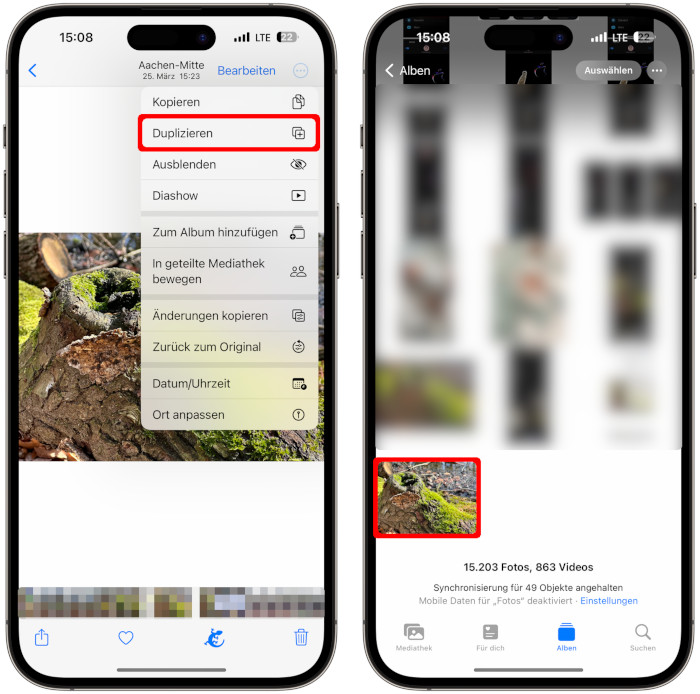
Seht euch das Duplikat an, indem ihr links oben mit dem Zurück-Pfeil zur Fotoübersicht wechselt. Hier werden nun die beiden völlig identischen Fotos angezeigt. Ihr könnt jetzt eines der beiden Bilder bearbeiten, schneiden oder anderweitig verarbeiten, ohne das Original zu verändern.
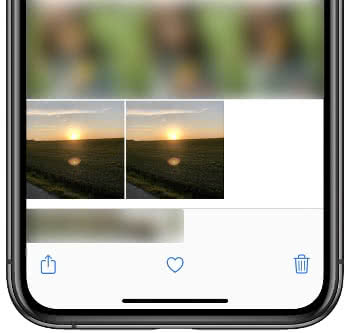
Foto kopieren & einfügen
Fotos-App → Foto auswählen → Teilen-Button → Foto kopieren → beliebige App öffnen → freien Bereich gedrückt halten → EinsetzenIm Teilen-Menü („Kästchen mit Pfeil“-Button) hingegen seht ihr die Schaltfläche „Foto kopieren“. Tippt ihr sie an, schließt sich das Teilen-Fenster und das Foto befindet sich in der Zwischenablage. Anders als beim Duplizieren wird das Foto beim Kopieren nicht in der Fotos-App repliziert.
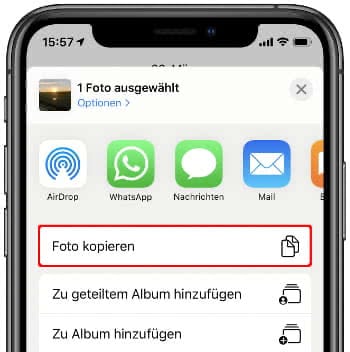
Um das Foto aus der Zwischenablage einzufügen (zum Beispiel in der Mail oder Nachrichten App oder in einer Notiz), haltet ihr einen Finger in einem leeren Bereich gedrückt und tippt dann im Kontextmenü auf „Einsetzen“. Das Foto wird aus der Zwischenablage an der jeweiligen Stelle eingefügt und verbleibt in der Zwischenablage, bis ihr etwas anderes (Foto oder Text) kopiert.
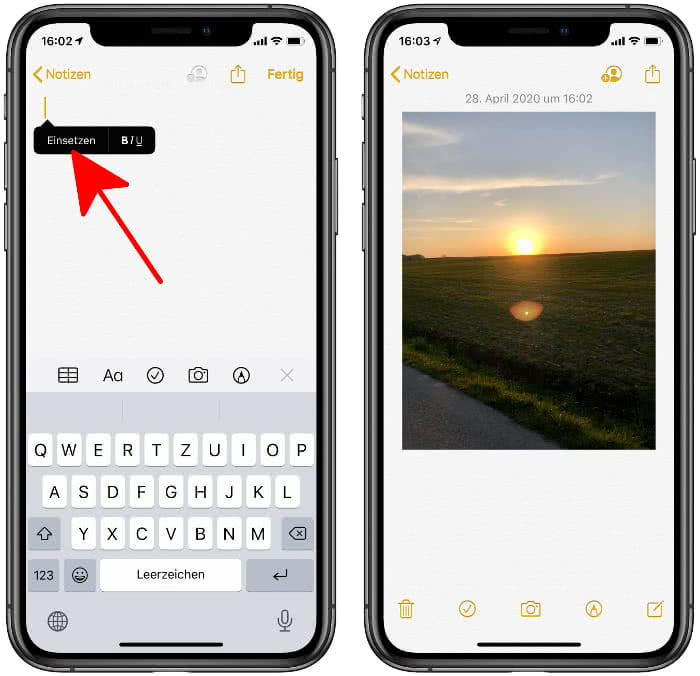
Tipp: In einem anderen Artikel zeigen wir euch, mit welcher iOS-Funktion ihr ganz leicht doppelte Fotos auf dem iPhone löschen könnt!